Ste frustrovaní z oznámenia o aktualizácii Windows 10, ktoré vás požiada o reštartovanie systému po nainštalovaní aktualizácie? Mnoho používateľov je. Aj keď môžete naplánovať čas reštartu, keď sa zobrazí upozornenie na aktualizáciu, môže to byť nepríjemné, ak sa váš systém reštartuje uprostred práce. Spoločnosť Microsoft preto s aktualizáciou Windows 10 Anniversary predstavila funkciu Aktívne hodiny.
Toto je dosť dôležitá funkcia, pretože vám umožňuje nastaviť ju tak, aby pri práci nereštartovala váš systém. Ak sa však váš pracovný čas stále veľmi často mení, nezabudnite zmeniť aktívny pracovný čas. Aby sme tento problém vyriešili, prišla verzia Windows 10 1903 s aktualizovanou funkciou Automatická aktívna hodina, ktorá vám pomôže vyladiť aktívne hodiny podľa toho, ako dlho ste vo svojom systéme aktívni. Pretože je predvolene vypnutý, budete ho musieť povoliť. Pozrime sa ako.
Ako povoliť funkciu Automatické aktívne hodiny v systéme Windows 10
Krok 1: Klikni na Windows ikonu na ploche a kliknite na nastavenie v ponuke umiestnenej nad Moc možnosť.

Krok 2: V nastavenie okno, posuňte sa nadol a kliknite na Aktualizácia a zabezpečenie.

Krok 3: V Aktualizácia a zabezpečenie okno, kliknite na aktualizácia systému Windows na ľavej strane a potom kliknite na Zmena aktívnych hodín možnosť vpravo.
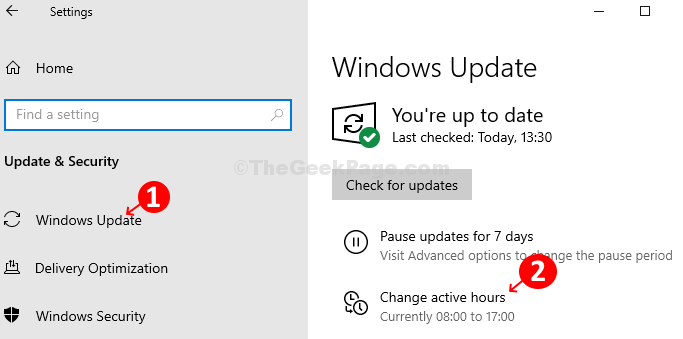
Krok 4: V Zmena aktívnych hodín okno, jednoducho zapnite posúvač pod Automaticky upraviť aktívne hodiny pre toto zariadenie na základe aktivity a teraz môžete opustiť okno Nastavenia. Zmeny sú účinné okamžite.
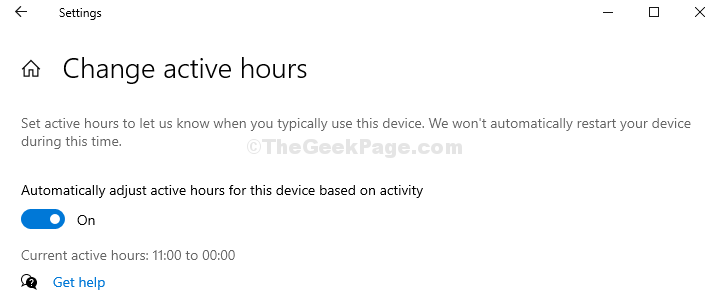
Windows 10 teraz bude sledovať čas aktivity vášho zariadenia a automaticky vyberie časový rozsah, aby sa po prijatí aktualizácií reštartoval váš systém v závislosti od toho, ako dlho ste aktívni.
Krok 5: Ak však chcete aktívne hodiny nastaviť ručne, stále máte túto možnosť. V Zmena aktívnych hodín okno, jednoducho kliknite na Zmena odkaz vedľa Aktuálna aktívna doba od 8:00 do 17:00 (nastavená predvolene na základe globálnej zvyčajnej pracovnej doby) namiesto zapnutia posúvača a potom nastavenie Doba spustenia a Čas ukončenia (nastavená na max. 18 hodín) na základe vašej očakávanej pracovnej doby.

Ak však váš pracovný čas nie je pevný a je náhodný, odporúča sa povoliť automatické aktívne hodiny.

